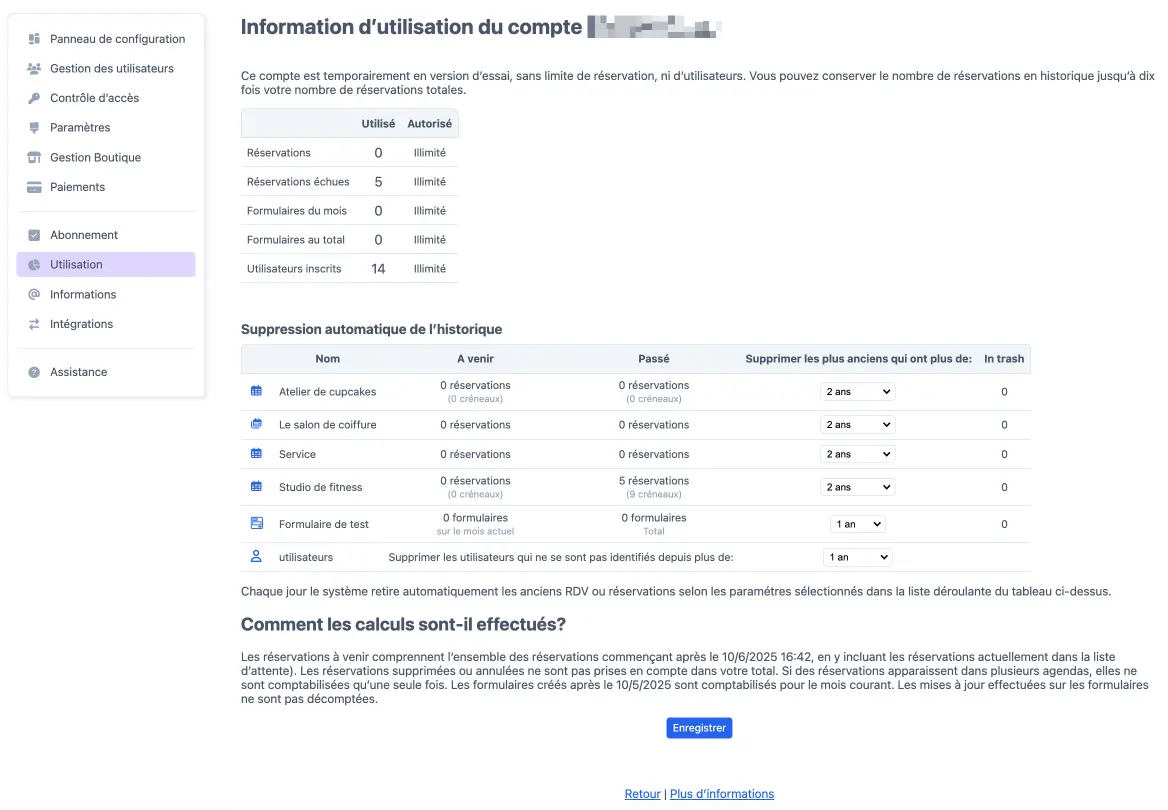Utilisation des formulaires
Ajouter un formulaire à votre procédure d’enregistrement et/ou de réservation vous permet d’obtenir des informations supplémentaires sur les utilisateurs. Vous pouvez facilement accéder à chacun des formulaires qui ont été soumis. Une fois que vous les avez traités, vous pouvez les effacer ou les conserver pour les utiliser ultérieurement. Vous pouvez aussi télécharger les données des formulaires pour les utiliser dans d’autres applications, comme dans un programme de GRC.
Accès aux formulaires
Vous pouvez accéder à tous vos formulaires dans Superviser, qu’ils aient été remplis pour accompagner une réservation ou de façon indépendante. Lorsqu’un formulaire a été soumis dans le cadre d’une procédure de réservation en ligne, il contiendra un lien vous renvoyant directement à l’étape de cette procédure en question. En cliquant sur l’icône formulaire, vous pouvez afficher un aperçu avec les résumés de tous les formulaires. La petite fenêtre qui apparaît contient des liens vous permettant d’effacer ou de modifier ce formulaire.
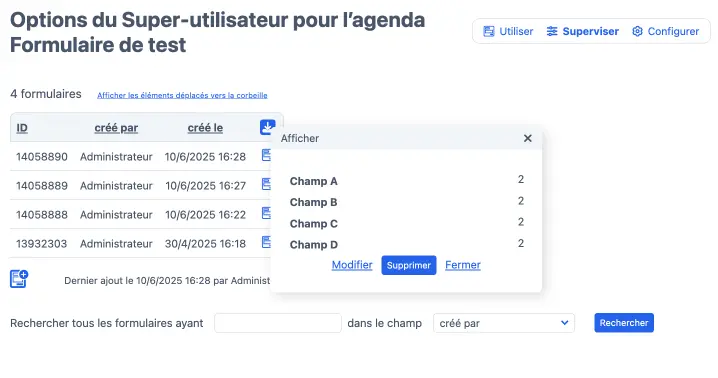
Suppression des formulaires
Lorsque vous supprimez un formulaire, il est déplacé dans la corbeille. Vous pouvez accéder à son contenu via le lien Montrer les éléments jetés à la corbeille en haut du tableau. Pour restaurer un formulaire effacé qui se trouve dans la corbeille, cliquez sur l’icône – – puis sur dans la fenêtre qui apparaît. Lorsqu’un formulaire est lié à un autre objet, comme à un rendez-vous, il sera automatiquement déplacé dans la corbeille lorsque le rendez-vous est effacé (il sera de même aussi automatiquement restauré lorsque le rendez-vous auquel il est lié et sorti de la corbeille). Dans le cas où il s’agirait d’un rendez-vous récurrent, un même formulaire peut être attaché à plusieurs objets différents. Le formulaire sera alors déplacé dans la corbeille uniquement si tous les rendez-vous auxquels il est rattaché ont été supprimés. Les fichiers présents dans la corbeille sont effacés automatiquement au bout d’une semaine.
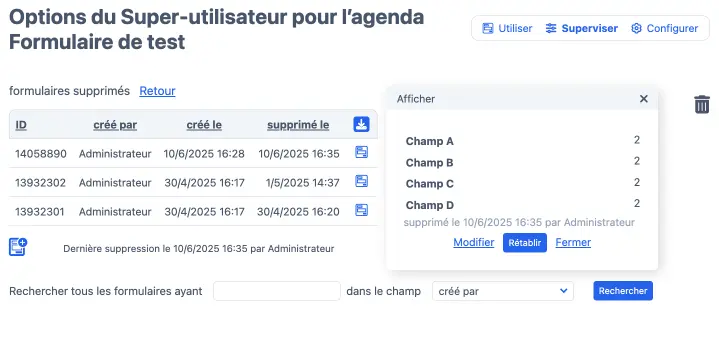
Téléchargement des formulaires
Vous pouvez aussi télécharger tous les formulaires à partir de Contrôle, en cliquant sur dans l’en-tête du tableau et en choisissant le format du fichier – CSV, XLS et XML. De façon pratique, lorsqu’un formulaire est rattaché à une procédure d’enregistrement, il peut être téléchargé avec les autres informations de l’utilisateur via Exporter. De même, lorsqu’un formulaire est rattaché à une procédure de réservation, ses données seront incluses dans les informations de réservation qui peuvent être obtenu via Superviser > Téléchargement.
Conservation des formulaires
Vous pouvez voir le nombre total de formulaires qui ont été remplis ainsi que le nombre total de formulaires que votre formule vous autorise à avoir, aussi bien par mois qu’au total, via Utilisation. Cette page vous permet aussi d’effacer rapidement tous les anciens formulaires : il suffit pour cela de mettre en place leur suppression automatique. Une fois celle-ci configurée, les anciens documents seront effacés une fois par jour.